top of page
ENLACES:
📦 VIRTUAL BOX DOWNLOAD: https://www.virtualbox.org/wiki/Downloads
🐲 KALI LINUX DOWNLOAD: https://www.kali.org/get-kali/#kali-installer-images
🔧 KALI TOOLS: https://www.kali.org/tools
¿Qué es Kali Linux?
Definición:
Kali Linux es una distribución de Linux basada en Debian bajo licencia GNU GLP, diseñada específicamente para pruebas de penetración avanzadas y auditorías de seguridad. Proporciona herramientas, configuraciones y automatizaciones que permiten al usuario centrarse en la tarea a completar. La primera versión la crearon Devon Kearns y Mati Aharoni en 2013 bajo el nombre "BackTrack".
Objetivos:
Se utiliza principalmente para realizar pruebas de seguridad en sistemas y redes informáticas, identificar y explotar vulnerabilidades para mejorar la seguridad. Sus áreas de uso incluyen pruebas de penetración, análisis forense, recopilación de información y hacking ético.
Características Destacadas de Kali Linux
Amplia Selección de Herramientas:
Incluye más de 600 herramientas de seguridad y hacking ético, cubriendo diversos aspectos de la seguridad informática.
Entorno Personalizable:
Permite personalizar el entorno de trabajo según las necesidades del usuario, facilitando la configuración de un ambiente de trabajo eficiente.
Soporte de Hardware:
Tiene un buen soporte de hardware, siendo compatible con una amplia gama de dispositivos y adaptadores de red, lo que facilita su uso en diferentes entornos.
Actualizaciones Regulares:
La distribución se actualiza periódicamente para incluir nuevas herramientas y actualizaciones de seguridad, garantizando que los usuarios siempre tengan acceso a las últimas soluciones de seguridad.
Aplicaciones Principales de Kali Linux
Pruebas de Penetración:
Proporciona una amplia gama de herramientas para simular ataques y evaluar la resistencia de los sistemas y redes a dichos ataques, ayudando a identificar posibles vulnerabilidades y puntos débiles.
Análisis Forense:
Incluye herramientas de análisis forense que permiten investigar y recuperar datos en casos de incidentes de seguridad, delitos cibernéticos o investigaciones legales relacionadas con la informática.
Recopilación de Información:
Ofrece herramientas para la recopilación y análisis de información en el contexto de pruebas de seguridad, incluyendo la enumeración de hosts, escaneo de puertos, recopilación de información de usuarios y sistemas.
Hacking Ético:
Se utiliza ampliamente en el campo del hacking ético, donde los profesionales de la seguridad informática utilizan estas herramientas para encontrar vulnerabilidades en los sistemas y ayudar a protegerlos contra ataques maliciosos.
Importancia de Kali Linux en la Ciberseguridad.
Uso en Dispositivos de Red y Seguridad:
Linux, y por ende Kali Linux, es el sistema operativo utilizado en la mayoría de los dispositivos de red y de seguridad, incluyendo routers, firewalls, dispositivos NGFW, gateways UTM, concentradores VPN, sistemas IDS, IPS, dispositivos SIEM, WAP, entre otros. Esto subraya la necesidad de entender Linux para recopilar datos relacionados con la seguridad de estos dispositivos o realizar endurecimiento de seguridad.
📦 INSTALACIÓN SO COMO MÁQUINA VIRTUAL EN VIRTUAL BOX, PASO POR PASO
install





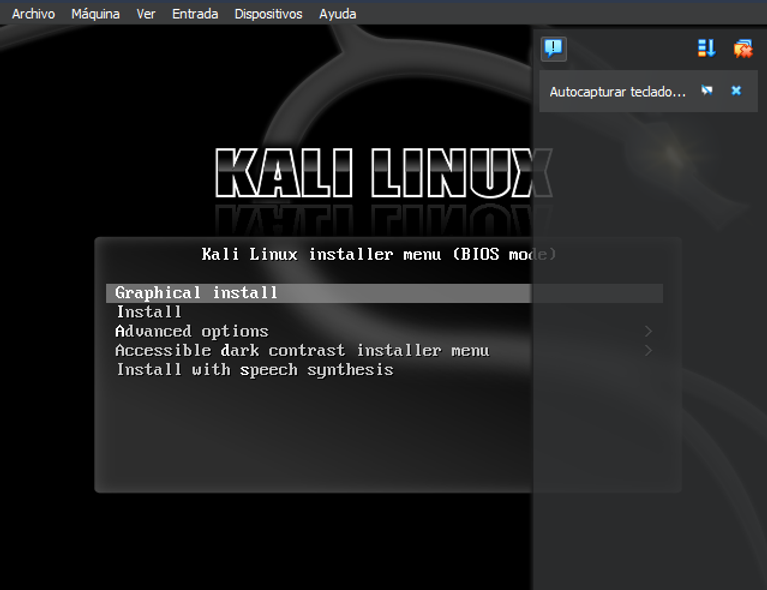
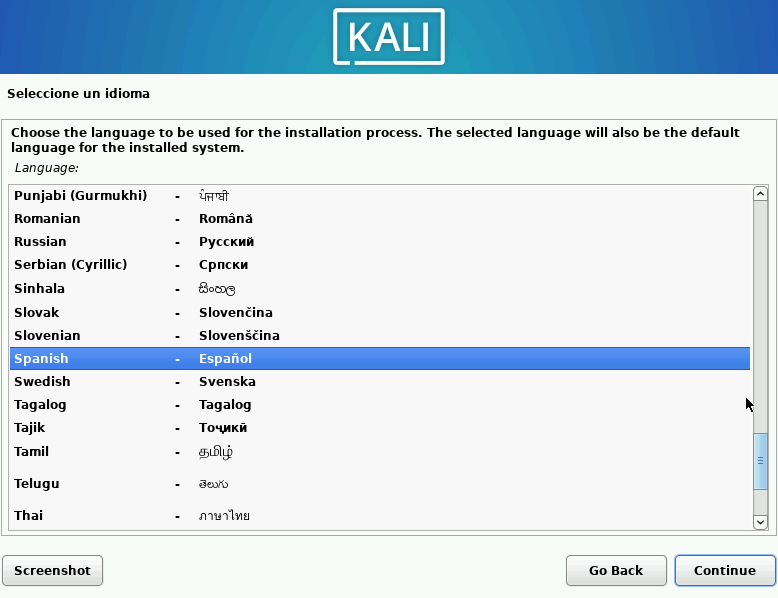










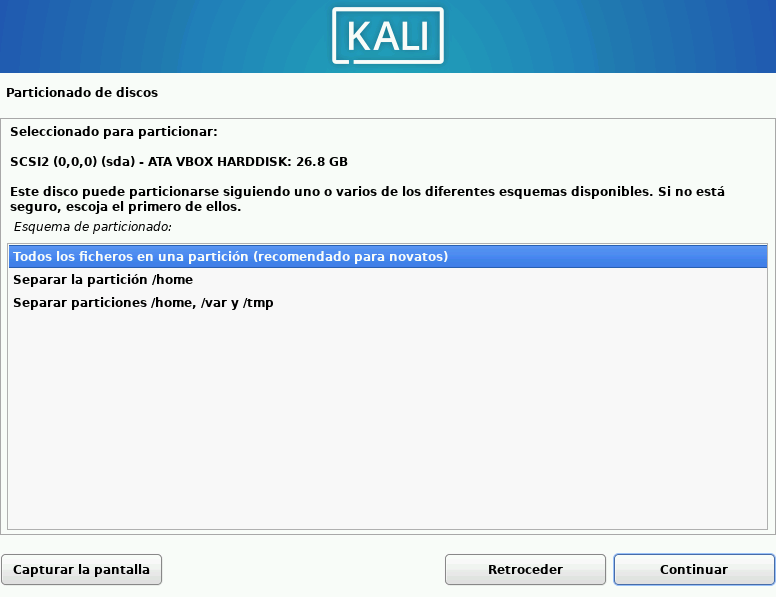
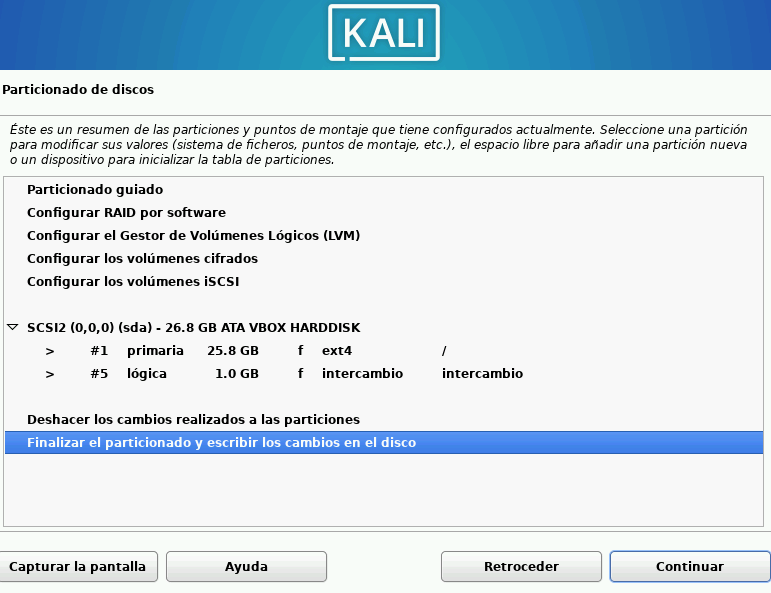

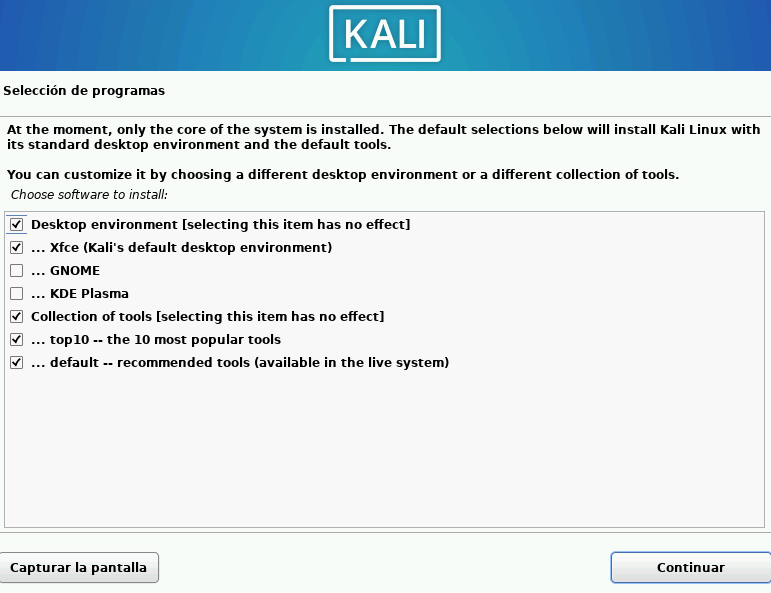
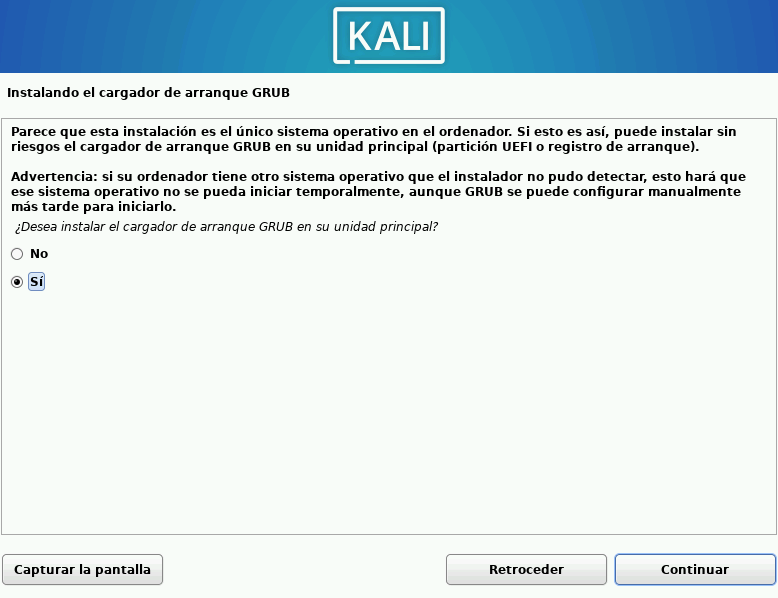

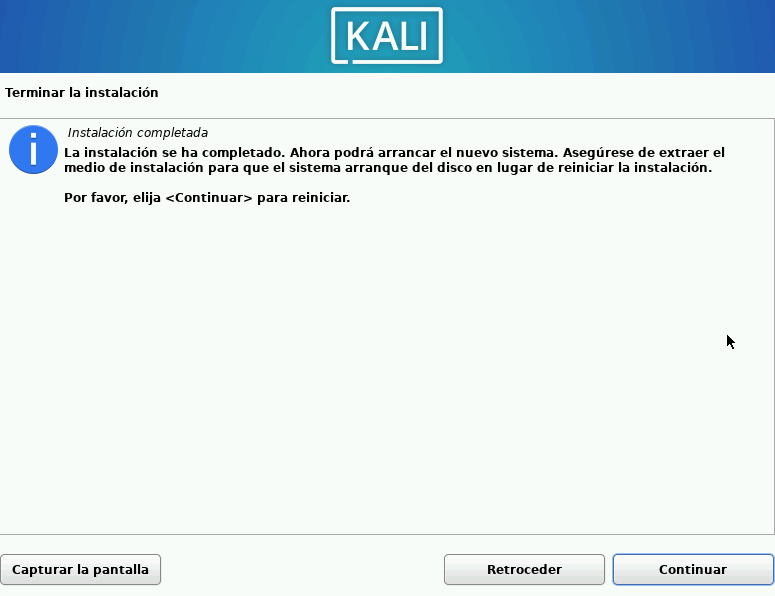
FIN DE LA INSTALACIÓN
🔄 ACTUALIZACIÓN DE KALI LINUX
Actualizar Sistema Operativo:
sudo apt update (ver paquetes de actualización disponibles y actualizar repositorios)
sudo apt list --upgradable (listar actualizaciones en detalle)
sudo apt upgrade (iniciar actualización standard del sistema en Linux)
sudo apt full-upgrade (iniciar actualización que asegura que todas las herramientas de seguridad y dependencias estén actualizadas)
update
apps
💽 INSTALAR PROGRAMAS / APLICACIONES
Instalar/Actualizar aplicaciones disponibles en el repositorio del sistema (actualizar repositorios primero):
sudo apt install [aplicación]
Instalar aplicación descargada en formato .deb (Debian) o .rpm (otras distribuciones):
sudo dpkg -i [aplicación.deb]
sudo dpkg -i [aplicación.rpm]
Desinstalar aplicaciones:
sudo apt remove [aplicación] (desinstalar aplicación, pero no limpia librerías)
sudo apt autoremove (limpieza de librerías residuo que quedan después de desinstalar una aplicación)
FLATPAK (herramienta asistente de instalación. aplicaciones en: https://flathub.org):
sudo apt install flatpak (instalar Flatpack)
sudo flatpak --version (ver versión instalada de Flatpack)
flatpak remote-add --if-not-exists flathub https://flathub.org/repo/flathub.flatpakrepo (instalar repositorio Flatpack)
sudo flatpak install [aplicación] (instalar aplicación Flatpack con el repositorio instalado)
sudo flatpak uninstall [aplicación] (desinstalar aplicación Flatpack)
sudo flatpak uninstall --unused (desinstalar remanentes de apliacionesn desinstaladas)
SNAP (herramienta asistente de instalación. aplicaciones en: https://snapcraft.io):
sudo apt update (ver paquetes de actualización disponibles y actualizar repositorios del sistema)
sudo apt install snapd (instalar Snap)
sudo ln -s /var/lib/snapd/snap /snap (para que las aplicaciones de Snap sean visibles en el menú del sistema)
sudo systemctl restart snapd (reiniciar servicio Snap)
sudo systemctl status snapd (ver estado del servicio Snap, si se encuentra o no activo)
sudo systemctl start snapd (iniciar servicio Snap si no se encuentra en ejecución)
sudo snap install [aplicación] -- classic (instalar aplicaciones por nombre)
sudo snap list (ver listado de aplicaciones instaladas de Snap)
sudo snap remove [aplicación] (desinstalar aplicación de Snap)
config
⚙️ CONFIGURACIÓN
🔹 En Virtual Box, portapapeles compartido de arrastrar y soltar Bidireccional:

DIFERENCIA DE AJUTES DE RED EN VIRTUAL BOX:
NAT (Network Address Translation):
En esta configuración, la máquina virtual (VM) usa la dirección IP del host para acceder a Internet. La VM no es visible en la red local, lo que proporciona un entorno más seguro y sencillo. Sin embargo, no permite que otros dispositivos de la red accedan a la VM a menos que se configuren reglas de reenvío de puertos. Ejemplo de IP local: 10.0.2.0
ADAPTADOR PUENTE:
La VM se conecta directamente a la red local como si fuera otro dispositivo físico, obteniendo su propia dirección IP del router. Esto permite que otros dispositivos en la red local puedan comunicarse con la VM, ideal para tareas que requieren interacción directa, como pruebas de penetración o compartir servicios. Ejemplo de IP local: 192.168.0.34
RED NAT o Red Interna:
Similar a NAT, pero permite que múltiples VMs compartan una red privada interna mientras acceden a Internet a través del host. Las VMs pueden comunicarse entre sí dentro de esta red privada, lo que facilita configuraciones de laboratorio o entornos de prueba donde se requiere interacción entre varias VMs. Ejemplo de IP local: 10.10.10.7
🔹 En Virtual Box, recomendado adaptador de red como Adaptador Puente:

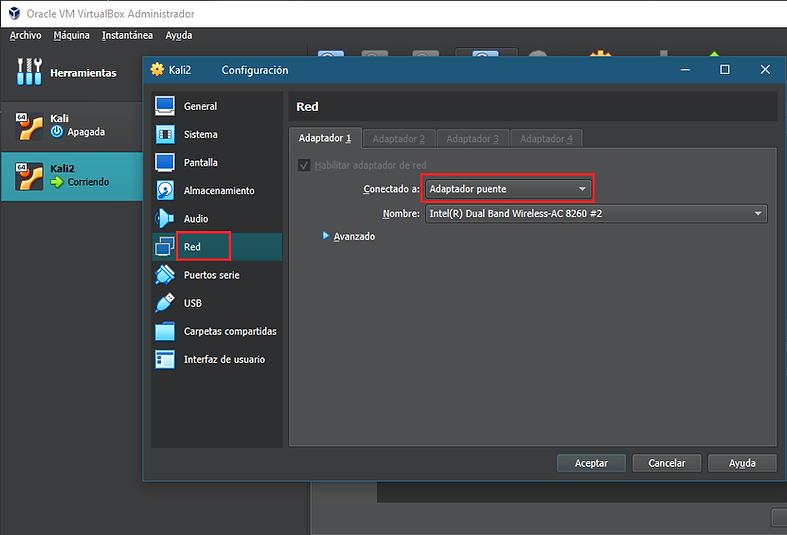
🔹 En Kali Linux, configurar protector de pantalla a 30 minutos:

🔹 En Kali Linux, cambiar la fuente de la terminal a "Hack":

También se puede cambiar mediante la siguiente one-liner (poniendo el nombre de usuario correspondiente):
sed -i '46s/.*/fontFamily=hack/' /home/username/.config/qterminal.org/qterminal.ini
___________________________________________________________________________________________
Otra fuente recomendable es "Source Code Pro" de Adobe. Para descargarla, primero creamos una carpeta en ~/.fonts:
mkdir -p ~/.fonts/adobe-fonts
Descargamos la fuente en la carpeta creada:
git clone https://github.com/adobe-fonts/source-code-pro.git ~/.fonts/adobe-fonts/source-code-pro
Actualizar la caché de fuentes:
fc-cache -f -v ~/.fonts/adobe-fonts/source-code-pro
Se puede poner mediante la siguiente one-liner (poniendo el nombre de usuario correspondiente):
sed -i '46s/.*/fontFamily=Source Code Pro Medium/' /home/username/.config/qterminal.org/qterminal.ini
🔹 En Kali Linux, activar/desactivar "Modo Encubierto" o "Modo Windows" (opcional) :
kali-undercover
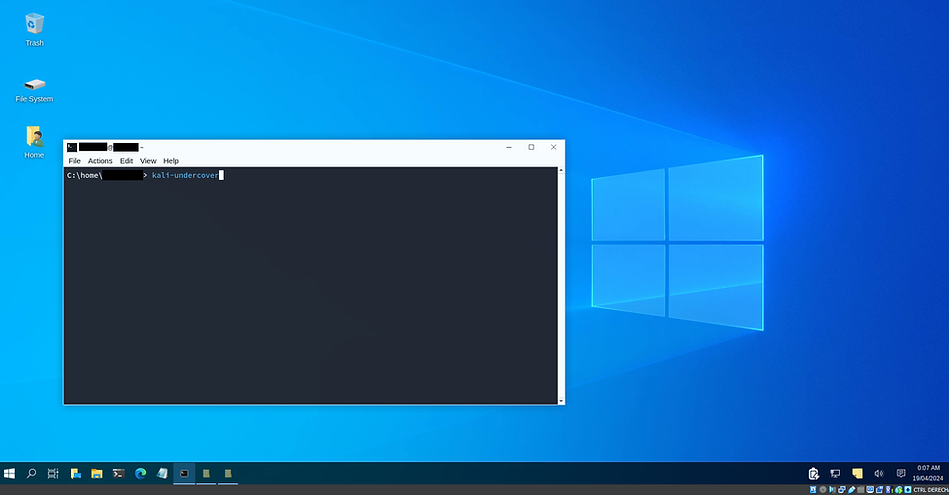
🔹 En Kali Linux, cambiar el Fondo de Escritorio:
🌐 Mis Fondos de Pantalla

virtualBox update
✅ OPTIMIZAR VIRTUAL BOX PARA KALI LINUX
Algunas versiones de Kali Linux, concretamente a partir de 2024, requieren de una configuración en Virtual Box de mayor capacidad, de lo contrario podríamos experimentar problemas de rendimiento, parpadeos de pantalla e imprecisión en el cursor, entre otros. Para solucionarlo solo hay que seguir estos pasos:
1. Apaga completamente Kali si la tienes encendida.
2. En VirtualBox, selecciona tu VM de Kali (sin arrancarla).
3. Ve a Configuración → Pantalla.
4. Asegúrate de que
- La memoria de video esté al máximo (128 MB).
- La opción Habilitar Aceleración 3D esté activada.
5. Ve a Sistema → Procesador y si puedes, sube los procesadores/núcleos a 2 o más para mejor rendimiento.
❌ TROUBLESHOOTING
Importar la GPG KEY de Kali de forma manual (versiones anteriores a 2024):
wget -q -O - https://archive.kali.org/archive-key.asc | sudo apt-key add -
Importar la GPG KEY de Kali de forma manual (versiones de 2024 o posteriores):
wget -q -O - https://archive.kali.org/archive-key.asc | sudo gpg --dearmor -o /usr/share/keyrings/kali-archive-keyring.gpg
troubleshooting
extras
🗃️ EXTRAS
Aplicaciones de Interfaz:
sudo apt install flameshot (Capturas de pantalla)
sudo apt install xpad (Sticky notes)
Aplicaciones de Texto:
sudo apt install cherrytree (Texto y apuntes)
Firefox Add-ons:
🌐 Wappalyzer
🌐 Foxy Proxy
🌐 VeePN
bottom of page
